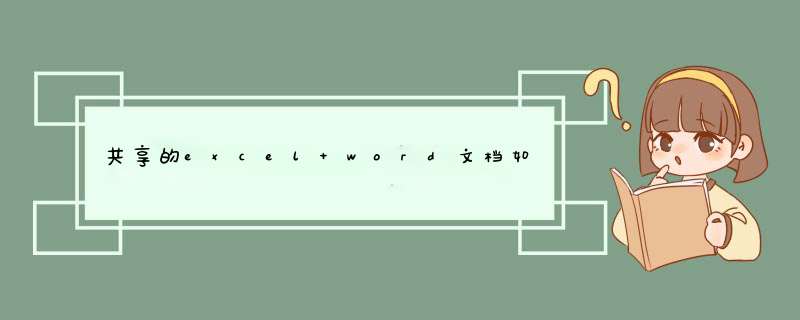
1、我们可以在敬业签中免费创建一个团队便签,并邀请多人加入;
2、我们可以在电脑端的敬业签团队便签中添加word文档附件,然后团签成员就能共享这一文档;
3、团签成员还能在windows电脑端、安卓手机端、苹果手机端以及mac端等端口下载打开附件中的文档,然后就能对文档中的内容进行编辑修改。您好,方法
1、在excel功能区点击“审阅”切换审阅选项,点击“共享工作簿”,如果d出下面第二个对话框,则需要根据提示进行设置,点击确定。
2、点击excel的“文件”按钮,在文件菜单中,打开excel选项对话框。
3、在excel选项对话框点击左侧红框框中的“信任中心”,接着点击“信任中心设置”打开信任中心设置,在信任中心对话框点击左侧红框框中的“个人信息选项”,然后取消勾选“保存时从文件属性中删除个人信息”,一路点击确定。
4、回到第一步点击“共享工作簿”,d出“共享工作簿”设置对话框,勾选“允许多用户同时编辑,同时运行工作簿合并”,然后切换到高级选项下;
5、将自动更新间隔设置为5分钟(最短时间),然后勾选“保存本人的更改并查看其他用户的更改”,点击确定按钮。
6、d出对话框提示,点击确定,保存文档。
7、至此excel的共享工作簿设置完毕,下面接着设置共享文件夹。
8、新建一个文件夹,将文件夹放到任意一个任意位置(最好放在根目录),将设置好的excel放到该文件夹中。右键单击文件夹,然后执行:共享—特定用户。在文件共享界面添加 Everyone,并将权限级别调整为“读取/写入”,至此共享文件夹设置完成。
9 、局域网的用户通过“工作组计算机”或者“\\计算机IP地址”找到共享文件夹,打开共享文件,通过点击“共享工作簿”可以看到正在使用本工作簿的用户,在点击保存的时候可以看到其他用户对此工作簿的变更。
欢迎分享,转载请注明来源:内存溢出

 微信扫一扫
微信扫一扫
 支付宝扫一扫
支付宝扫一扫
评论列表(0条)